Annons
 uTorrent är den överlägset mest använda BitTorrent-klienten och av mycket goda skäl. uTorrent är mycket liten, mycket snabb och bärbar. Den är fullpakad med alla funktioner du behöver för att vara en total nedladdningshanterare och denna långa lista med funktioner kompletteras av en mycket konfigurerbar lista med alternativ och preferenser.
uTorrent är den överlägset mest använda BitTorrent-klienten och av mycket goda skäl. uTorrent är mycket liten, mycket snabb och bärbar. Den är fullpakad med alla funktioner du behöver för att vara en total nedladdningshanterare och denna långa lista med funktioner kompletteras av en mycket konfigurerbar lista med alternativ och preferenser.
I det här inlägget vill jag hjälpa alla att se till att de har fått sin uTorrent-klient anpassad efter deras smak och till optimal prestanda. Det händer mycket under huven och uTorrent finns i den elitklass av programvara som många av oss använder varannan dag. Sådan programvara bör justeras och spelas med tills du har den körs precis som du vill.
Om du inte har uTorrent än, förstår. Jag har använt massor av andra torrenthanterare De 4+ bästa BitTorrent-klienterna för att få ut det mesta av dina nedladdningarBitTorrent är fortfarande ett pålitligt och ganska snabbt sätt att ladda ner stora filer. Det är kanske inte den bästa metoden där ute, men ibland är det säkert den enklaste. Klienterna är tillräckligt enkla och ... Läs mer
och inga andra jämför. Det är helt enkelt det bästa där ute.Så starta upp din klient och gå in i Inställningar fönster, under alternativ meny.
Allmän
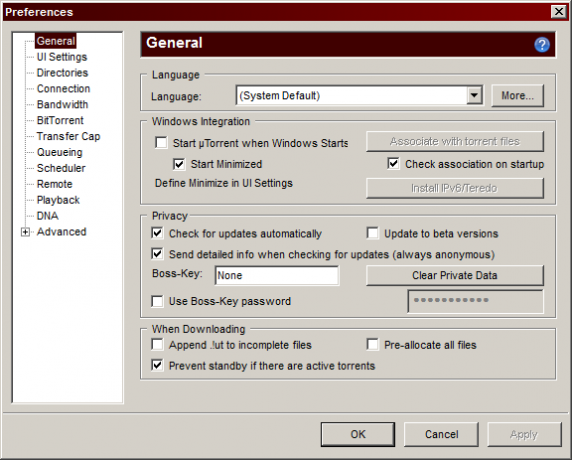
De flesta av er känner förmodligen med att finjustera den här fliken.
Ett förslag jag kommer att göra är att du avmarkerar kryssrutan Kontrollera associering vid uppstart alternativ. Om du inte använder andra nedladdningshanterare borde det inte vara nödvändigt. Det kan också påskynda klientens starttid något.
Under Vid nedladdning tabell, jag rekommenderar också att du kontrollerar Förhindra vänteläge om det finns aktiva torrenter, särskilt om du gillar att ladda ner över natten. Om du gör det kommer datorn att hålla igång i vänteläge och på så sätt stänga av ditt trådlösa kort eller annat nätverksgränssnitt och koppla bort dig från Internet.
Kataloger
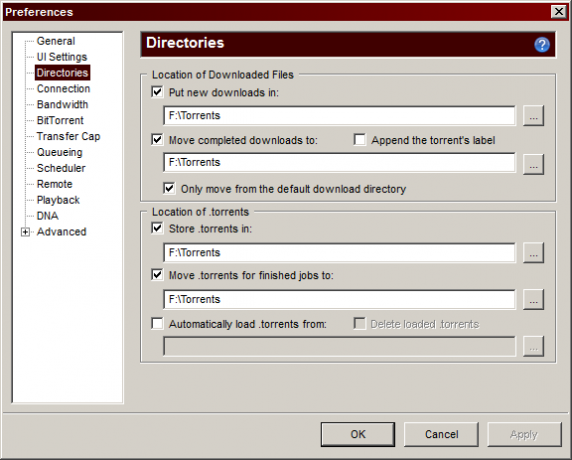
Om du, som jag, lagrar dina nedladdningar på en extern enhet är detta en ganska viktig del av preferenser.
Även om du kan se att jag inte gör det i den här skärmdumpen, skulle många rekommendera att du lagrar nya nedladdningar på din lokala enhet och sedan flyttar slutförda nedladdningar till din externa enhet. Att göra det kommer att vara mindre stressande på den externa enheten, eftersom USB-enheter inte har samma läs- och skrivfunktioner som din interna enhet.
De Ladda automatiskt torrenter från inställningen är ett bra sätt att låta din uTorrent-installation verkligen vara "bärbar" med en extern kör, som du kan fröa och ladda ner var som helst så länge du lagrar dina torrentfiler på det kör.
Bandbredd
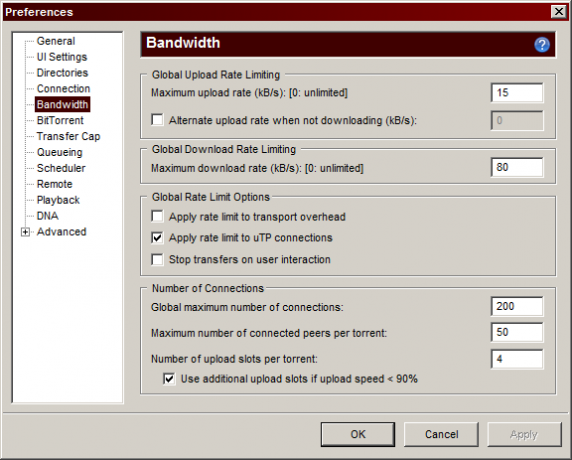
Det här är en mycket viktig flik. Bortsett från mina patetiska hastighetsbegränsningar här, om du vill.
Mitt starkaste förslag är att du får en känsla för din maximala uppladdnings- och nedladdningsgrad igenom Hastighets test och ställ dina begränsningar i enlighet därmed. Vi vet alla hur galna internetleverantörer handlar om torrentrafik, så jag skulle verkligen rekommendera att du stryker dina uppladdnings- och nedladdningshastigheter till något ansvarigt.
De Maximal uppladdningshastighet och Maximal nedladdningshastighet är globala inställningar, inte per torrent. De är i kB / sek. Många av er har anslutningar där du är mer bekant med megabyte, och det finns 1024 kB i 1 MB.
De Antal anslutningar tabellen har också mycket viktiga siffror. Högre siffror här kan faktiskt få din uTorrent-klient att kräva mer CPU-användning. Ställ in dem som du finner lämpligt.
Överför Cap
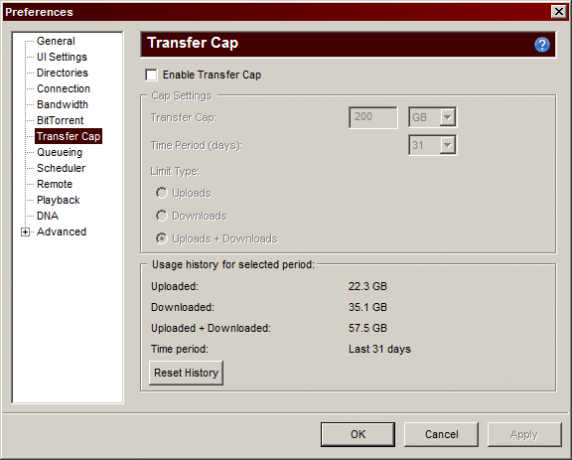
Jag nämnde precis de galna, torrent-hatande internetleverantörerna. Om din Internet-leverantör tvingar ett månatligt möte på din nedladdning och uppladdning, måste du absolut använda det. Det är väldigt självförklarande och låter dig sätta gränser på varje nivå.
Schemaläggare

Schemaläggaren är en väldigt cool och tankeväckande funktion som många av er borde kunna uppskatta.
Om du bor med andra och delar en anslutning, var inte den killen som använder hela bandbredden. Ställ in din schemaläggare för att begränsa uppladdnings- och nedladdningshastigheter under topp- eller hemtimmar. Låt dina nedladdningar försvinna över natten eller när alla är på jobbet. Om du klickar på rutor i rutnätet kan du ändra färg och funktion, respektive timme i diagrammet.
På skärmdumpen stryper jag min hastighet från 19.00 till midnatt.
Medan jag har täckt mycket här, finns det många fler preferenser som du behöver se över dig själv. De UI-inställningar fliken är ett bra exempel. Ställ in din uTorrent så att det blir en trevlig, smidig nedladdningsupplevelse, inte ett ork. Ta fem minuter på dagen för att göra detta och det kan förbättra din Internet- och systemprestanda i framtiden.
Se till att du kolla in vår uTorrent Tips & Tricks uTorrent Tips & Tricks Läs mer guide också! Låt mig veta vad du tycker om uTorrent och dessa tips i våra kommentarer. Kanske har du några egna tips?
Craig är webbentreprenör, marknadsförare och bloggare från Florida. Du kan hitta mer intressanta saker och hålla kontakten med honom på Facebook.


